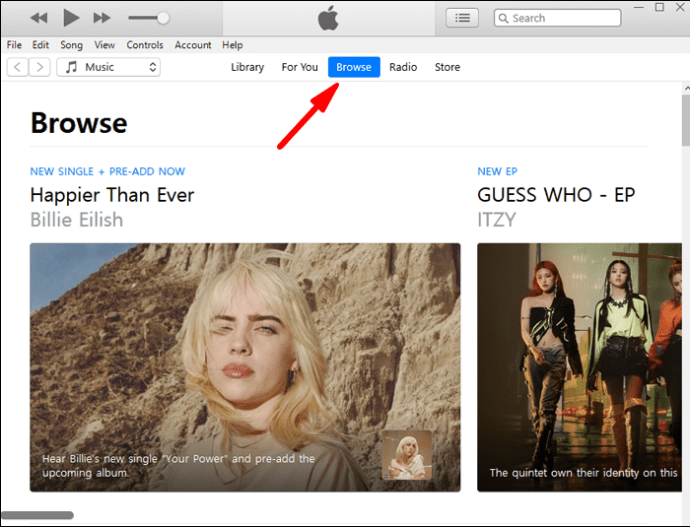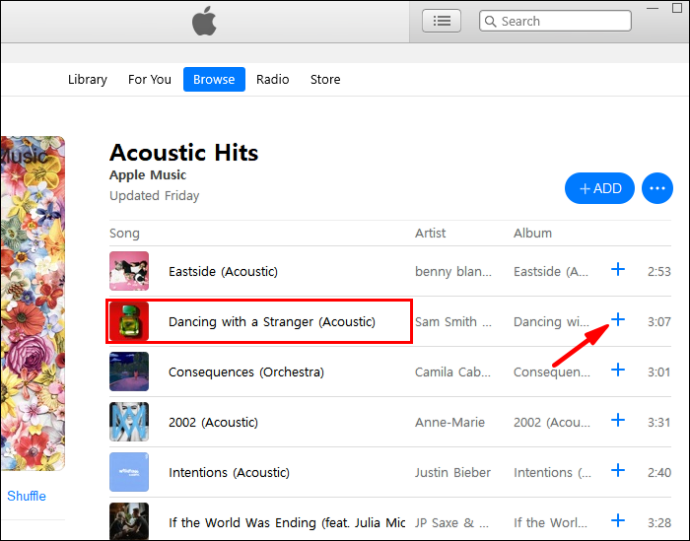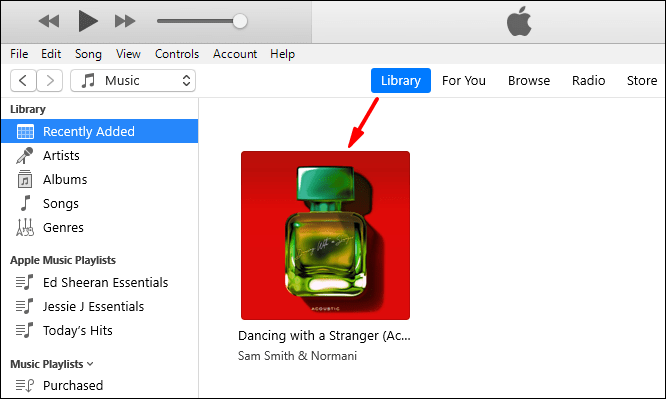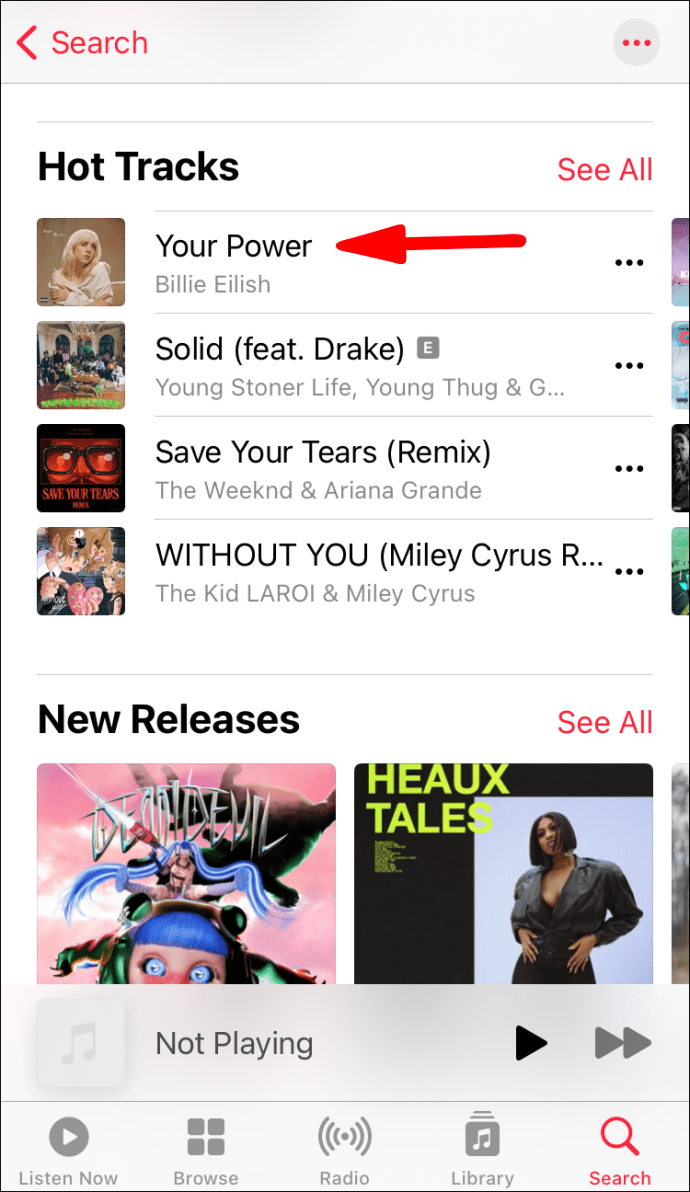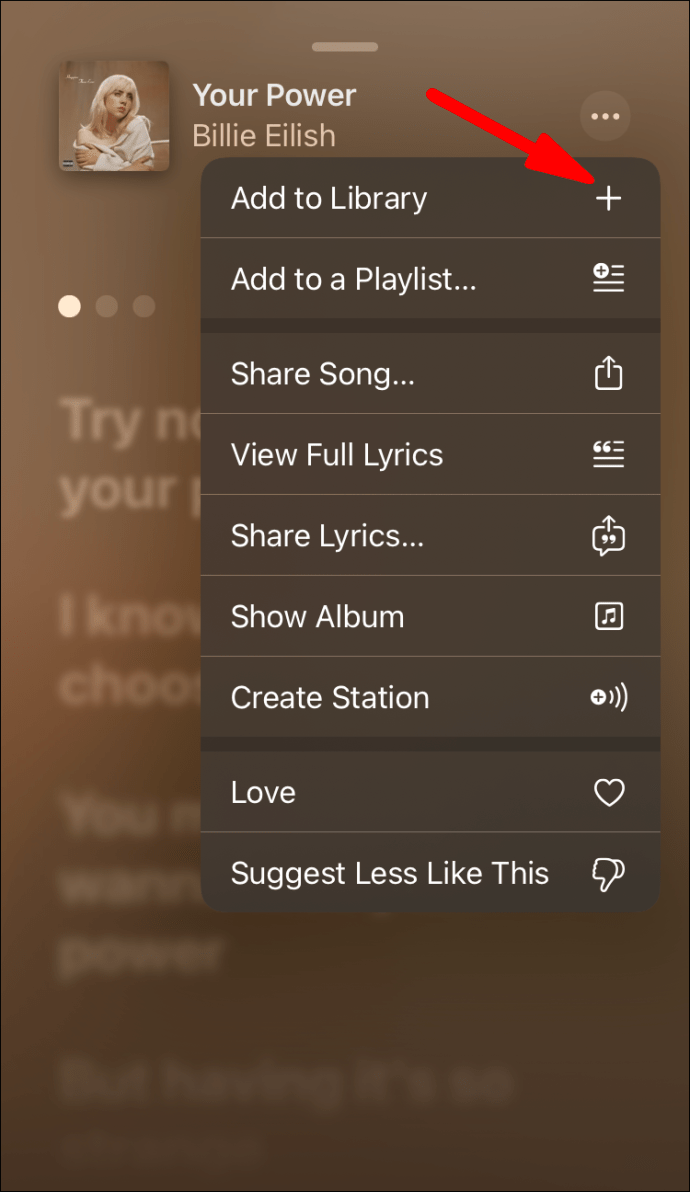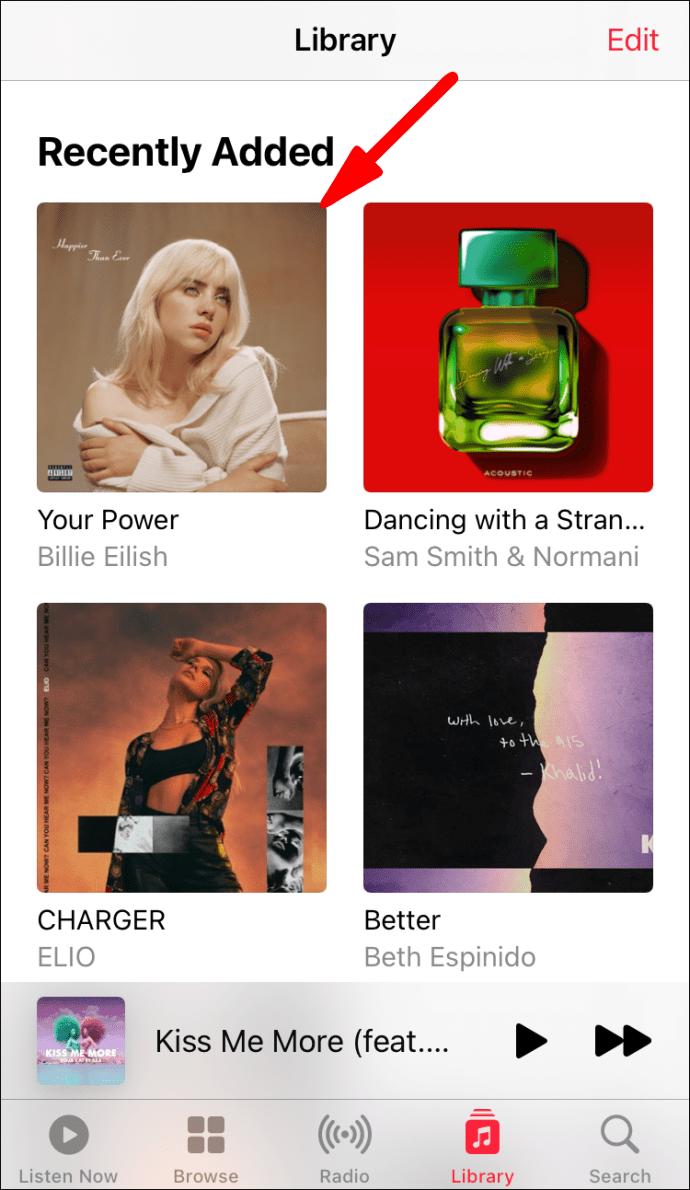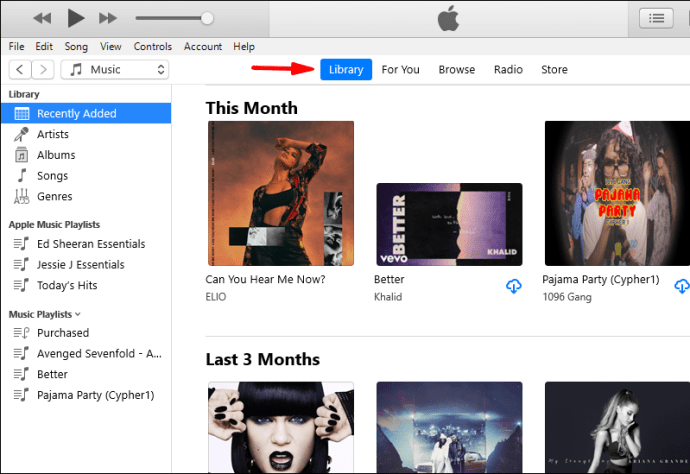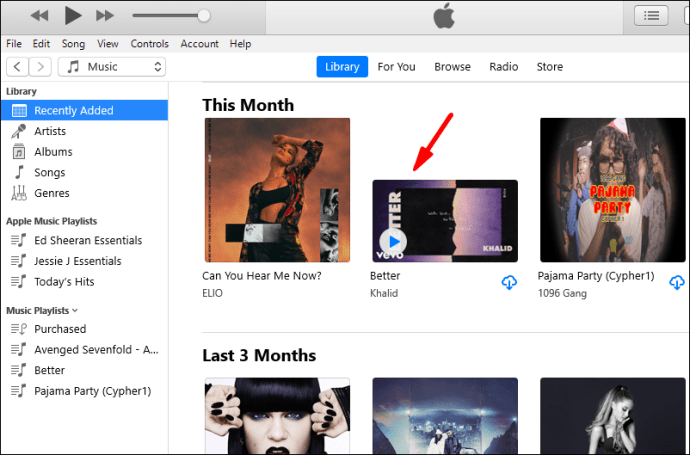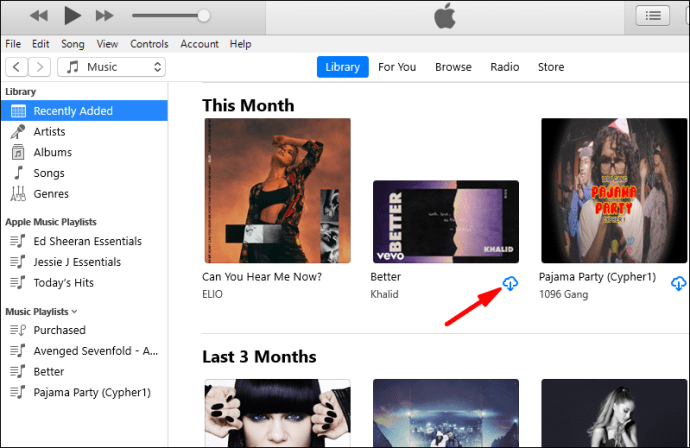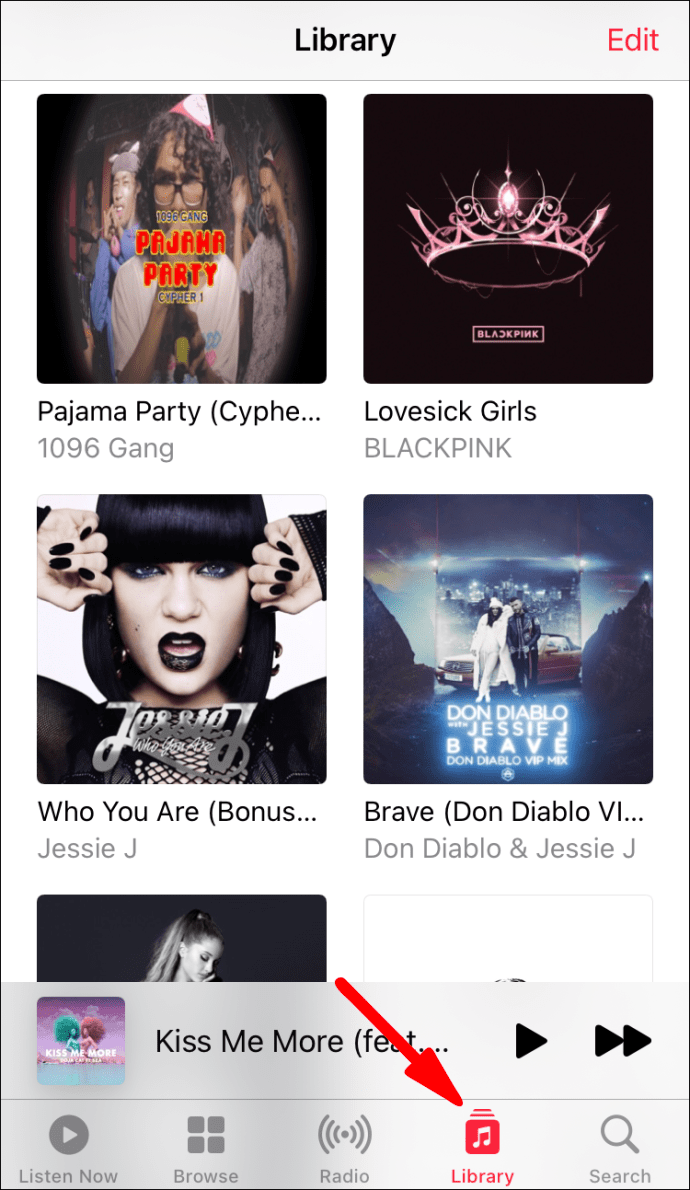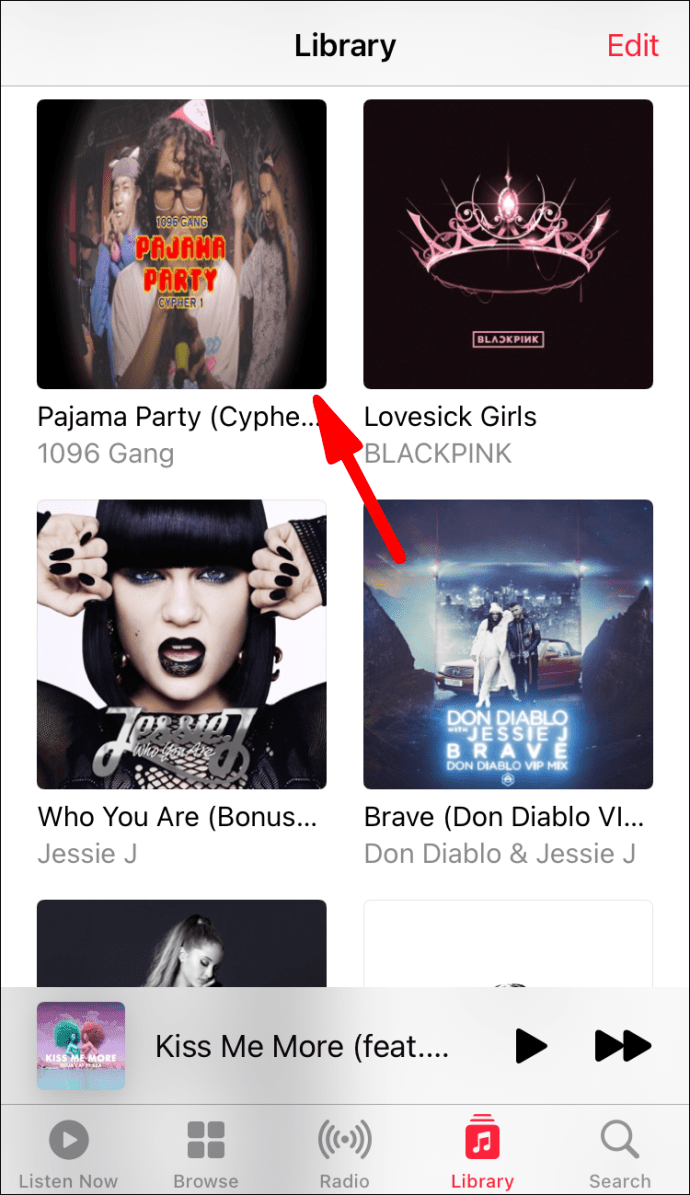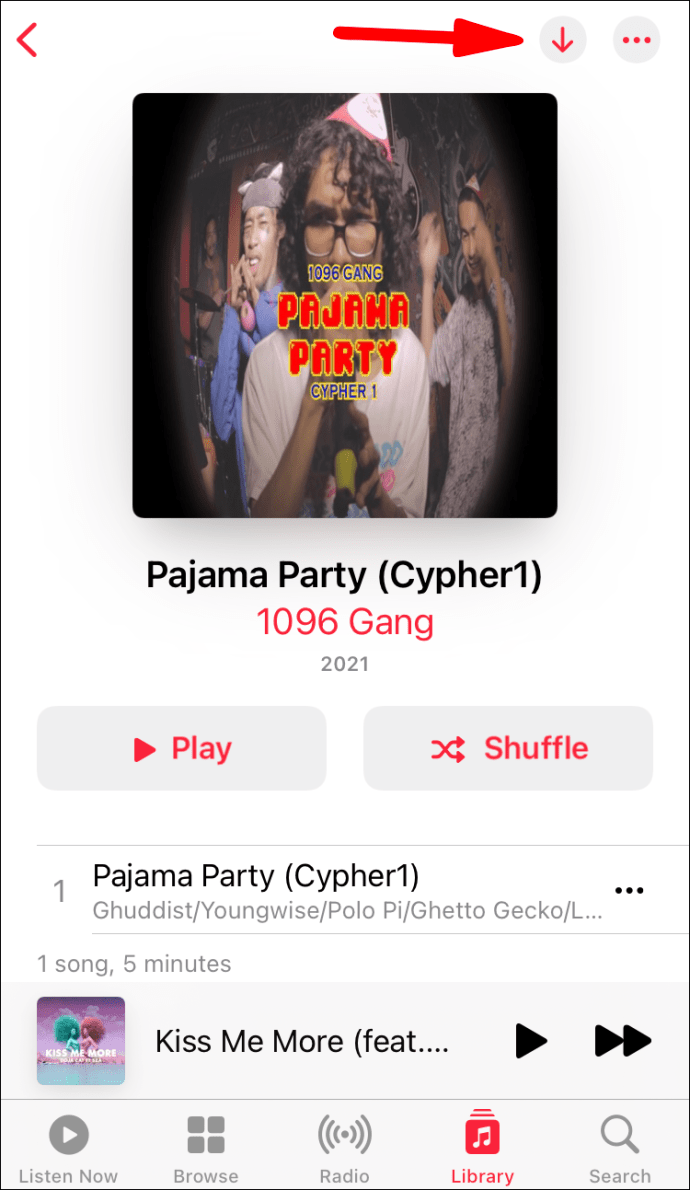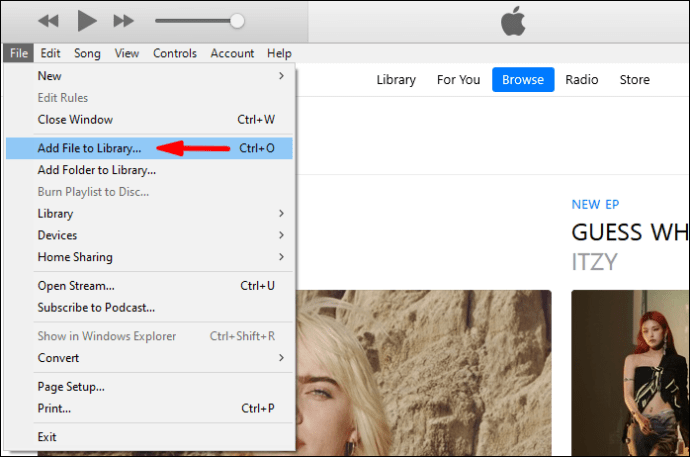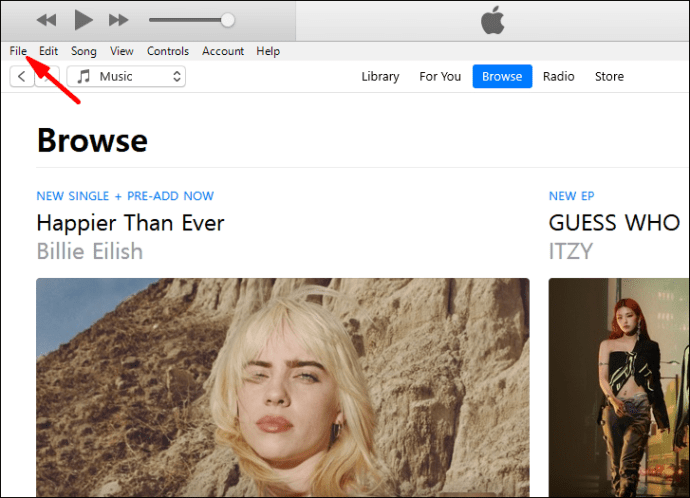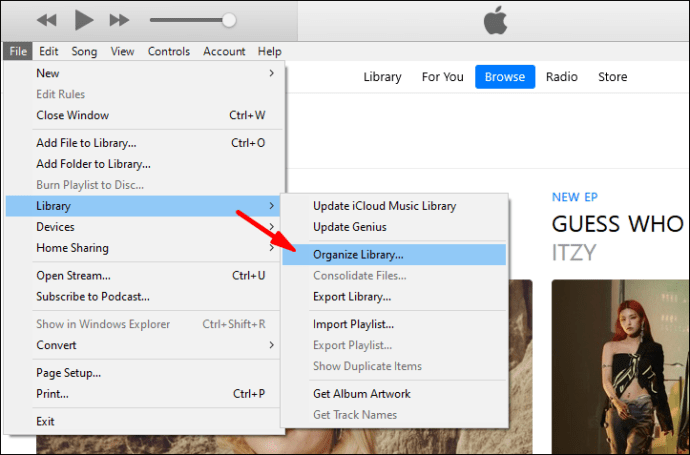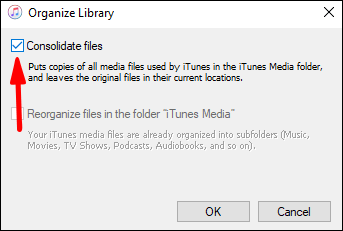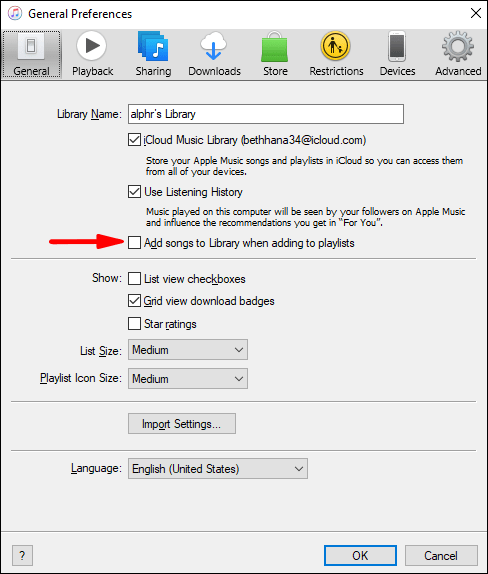Аппле Мусиц је једна од највећих платформи за слушање музике. Долази на свим Аппле производима као прикладна услуга. Једна од најбољих ствари о Аппле Мусиц-у је способност стварања личне библиотеке.

Ако не знате како функционише поступак додавања музике у библиотеку, имате среће. Водићемо вас кроз читав процес. На Аппле Мусиц можете чак пронаћи одговоре на нека уобичајена питања.
Додајте музику из Аппле Мусиц Цаталог-а
Ако желите да додате неке мелодије, албуме или читаве плејлисте у библиотеку, то можете лако учинити. Процес је једноставан. Треба вам само неколико додира или кликова и биће у вашој библиотеци.
Ево корака за додавање музике из каталога у библиотеку на Мац-у или ПЦ-у:
- Отворите Аппле Мусиц.
- Потражите музику коју уживате да слушате.
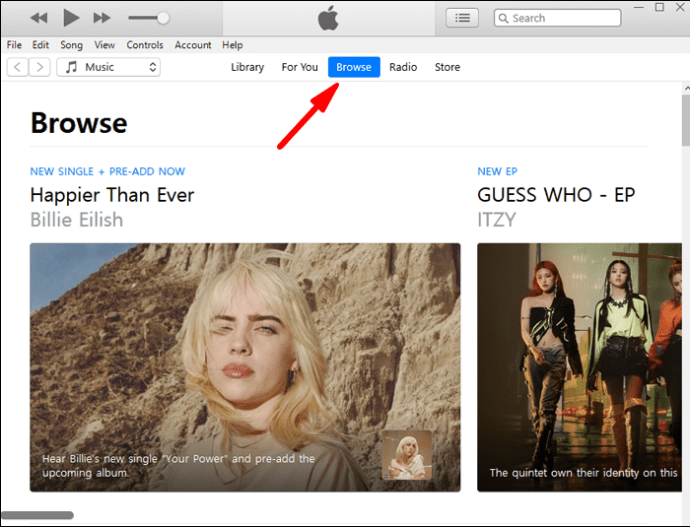
- Било да се ради о нумери, албуму или плејлисти, можете да кликнете на знак + да бисте је додали у библиотеку.
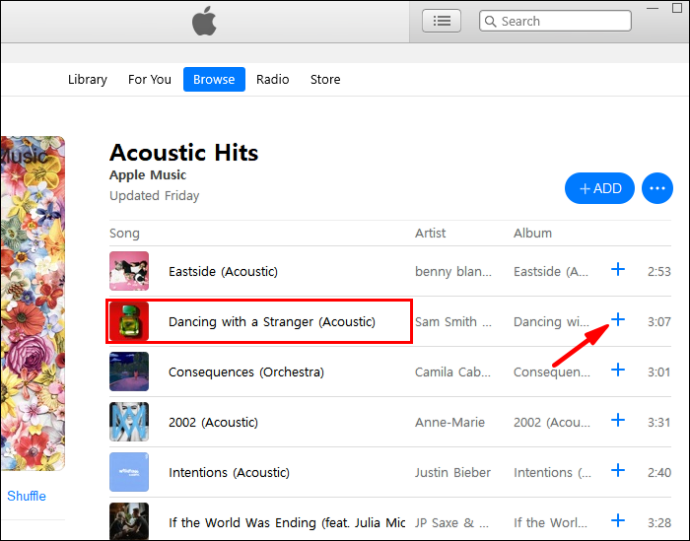
- Музика би се сада требала појавити у вашој библиотеци.
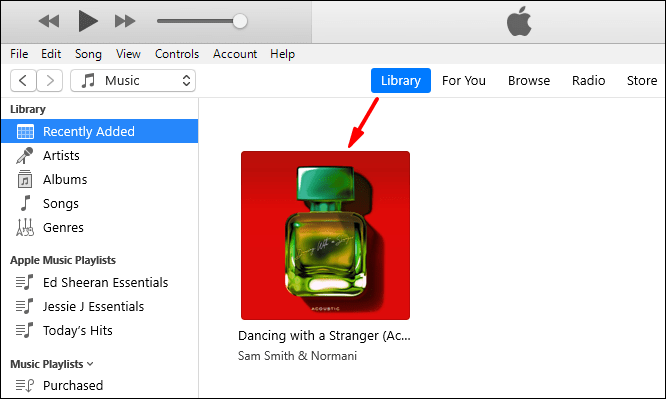
Ако користите мобилни уређај, кораци се мало разликују.
- Отворите Аппле Мусиц на свом мобилном уређају.

- Потражите музику у којој уживате.
- За песме додирните симбол + да бисте га додали у библиотеку.
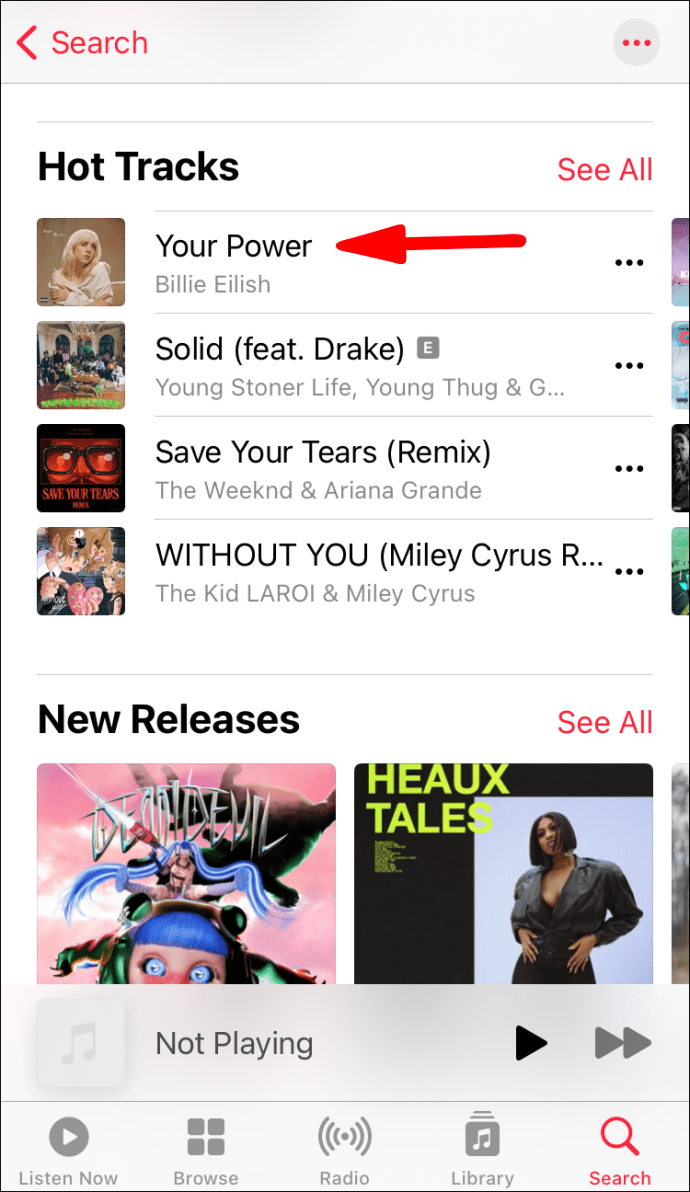
- За албуме, плејлисте и музичке видео записе додирните икону + Додај у врху.
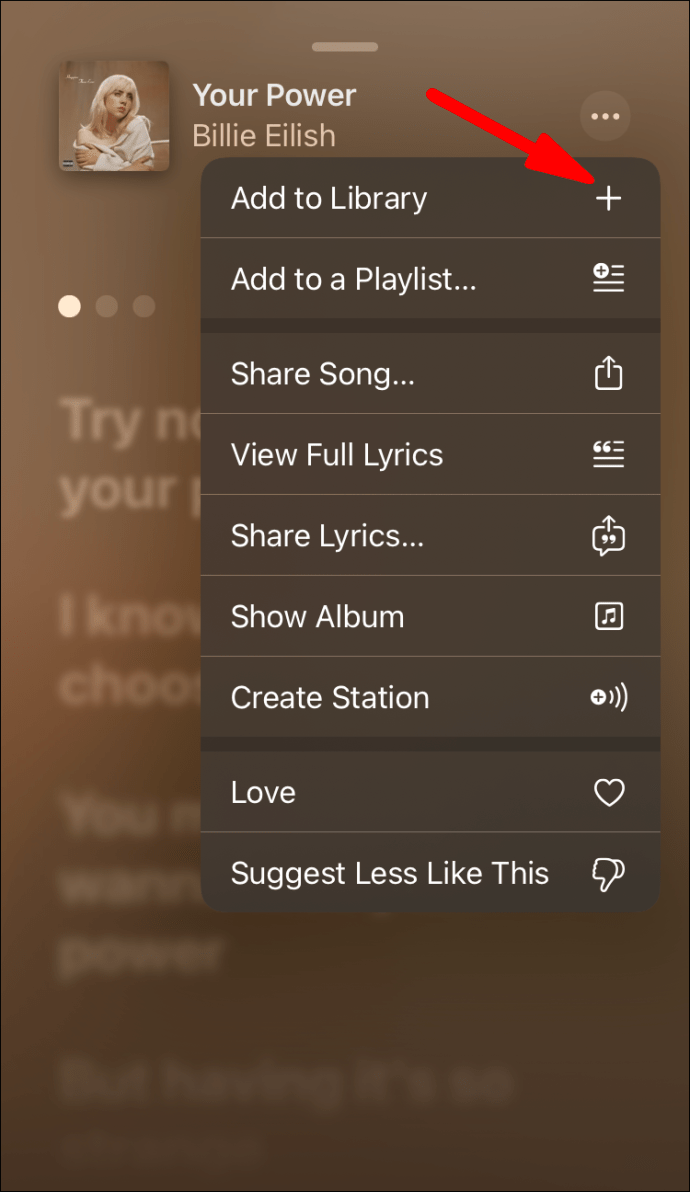
- Сада бисте у библиотеци могли да слушате музику коју сте додали из каталога.
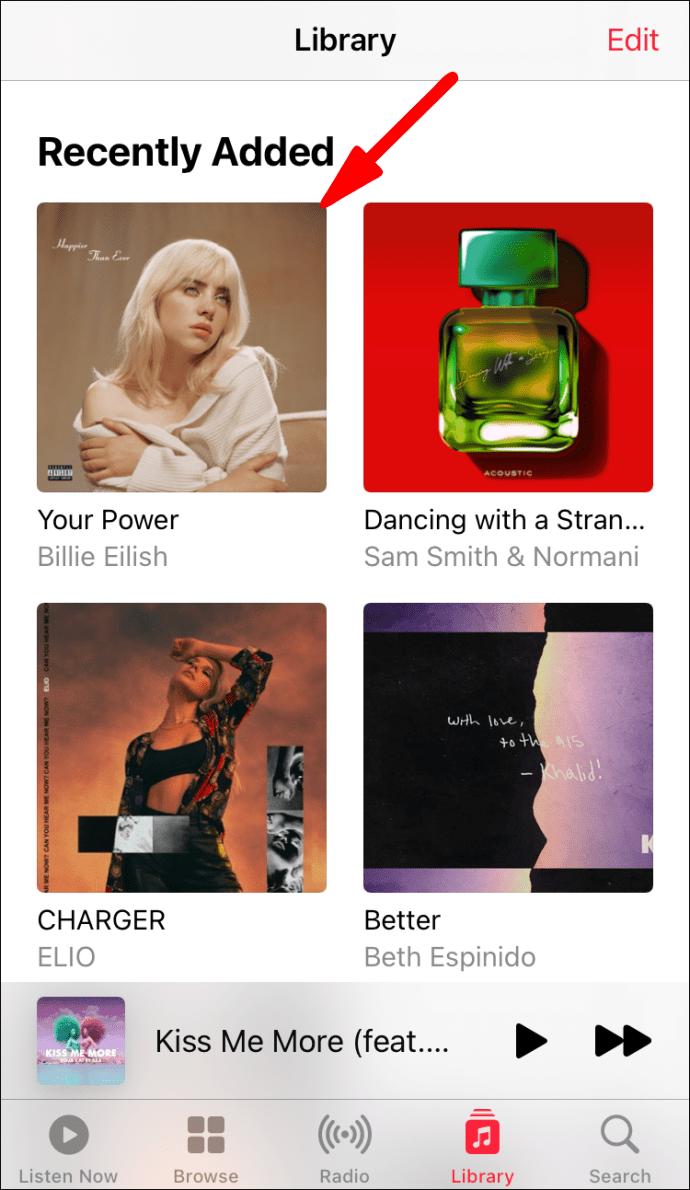
Постоји много сјајних уметника који чекају да додате њихову музику у своју библиотеку. Сада када знате како то да урадите, ваша библиотека може да расте. Практично нема ограничења величине ваше библиотеке, тако да можете да наставите да је додајете.
Међутим, додавање музике у библиотеку није исто што и преузимање. За то су кораци различити.
Преузмите музику из Аппле Мусиц Либрари
Све док имате простора, можете да преузмете неке од својих омиљених за слушање на мрежи. Прво ћемо почети са корацима за ПЦ и Мац:
- Отворите Аппле Мусиц или иТунес.
- Приступите својој библиотеци.
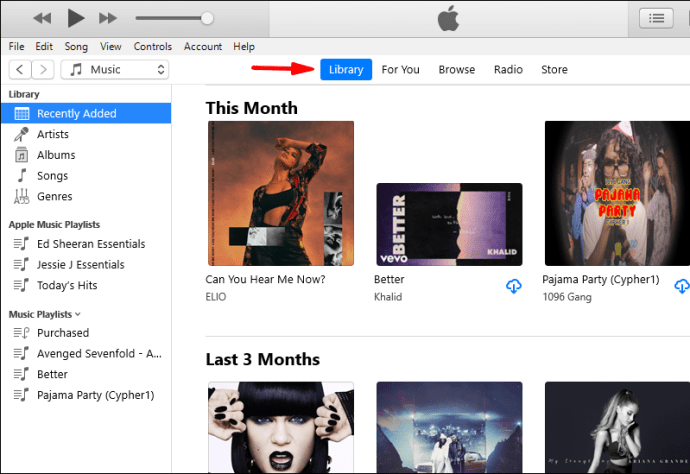
- Изаберите песме или албуме које желите да преузмете.
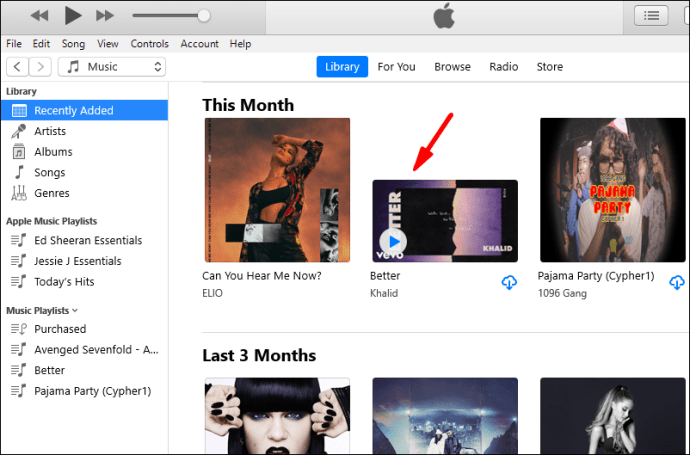
- Кликните на дугме за преузимање у облику облака и стрелице надоле.
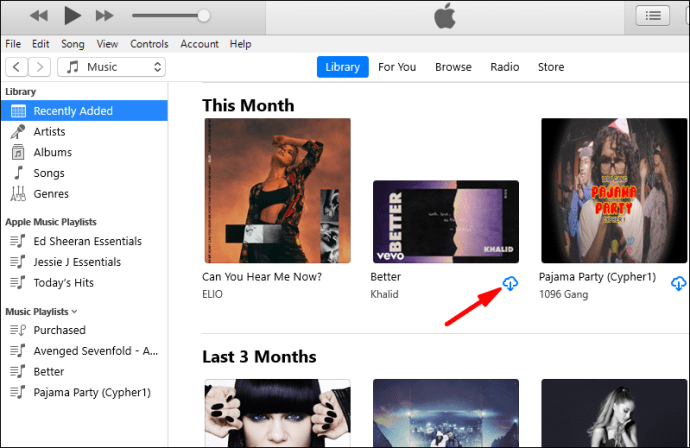
На мобилним уређајима кораци су врло слични.
- Отворите апликацију Аппле Мусиц на мобилном уређају.

- Приступите својој библиотеци.
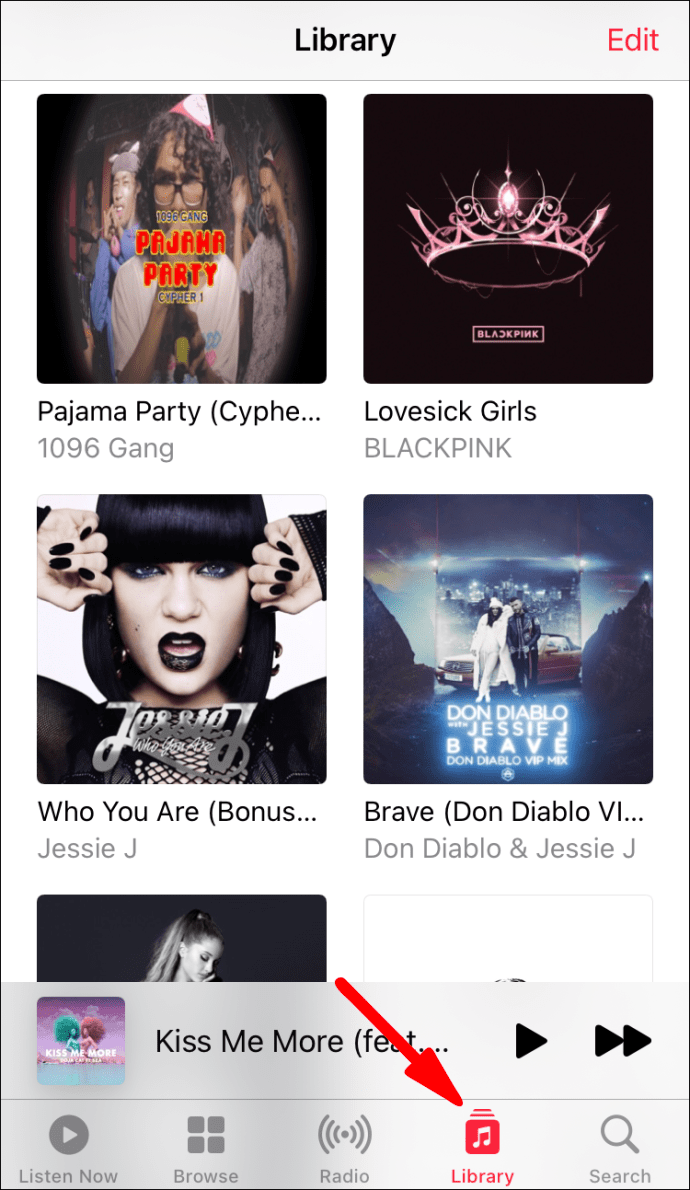
- Изаберите песме или албуме које желите да преузмете.
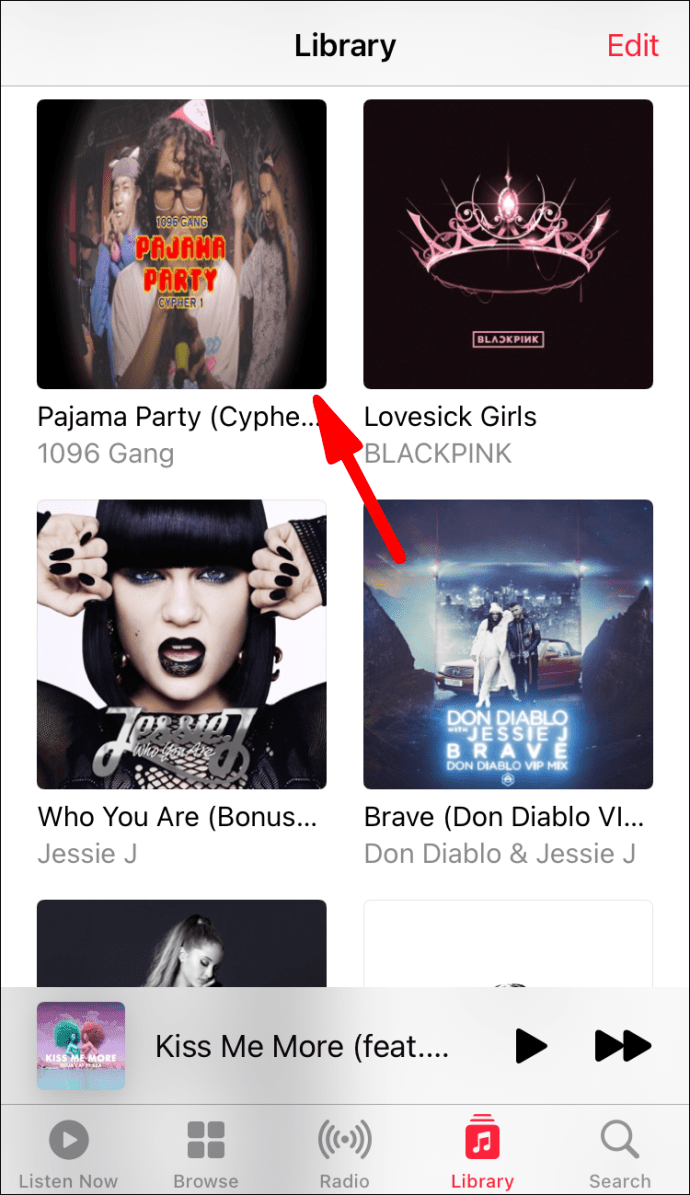
- Кликните на дугме за преузимање у облику облака и стрелице надоле.
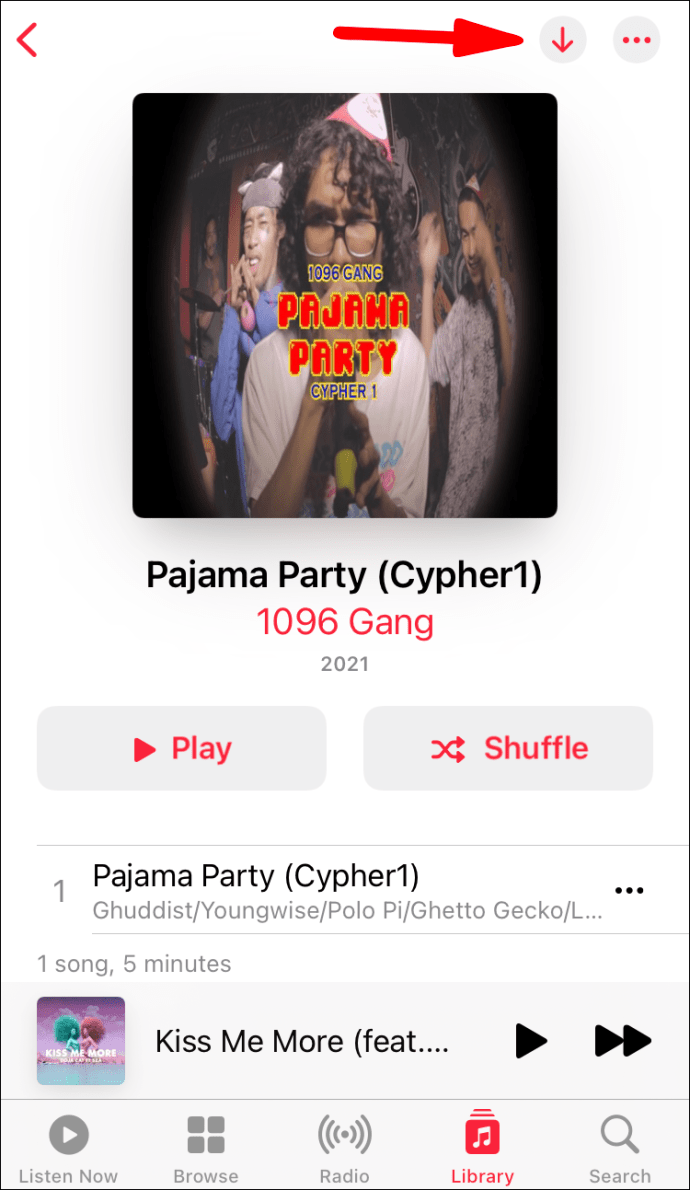
Преузимање нумера омогућава вам слушање без интернет везе. Ово је згодно када желите да сачувате податке, трајање батерије или обоје. Једноставно пустите песме кад год желите.
Имајте на уму да преузимање песама захтева простор. Ако користите Аппле мобилни уређај, нећете моћи да проширите простор за складиштење помоћу МицроСД картица.
Додајте музику из библиотеке рачунара
Ако на рачунару имате музику коју сте преузели, можете је додати у Аппле Мусиц Либрари. Датотеке ћете морати да увезете у библиотеку, а у зависности од броја, може потрајати. Погледајмо како се то ради:
- Покрените апликацију Аппле Мусиц на рачунару.
- Дођите до Датотека, а затим Додај у библиотеку или Датотеку.
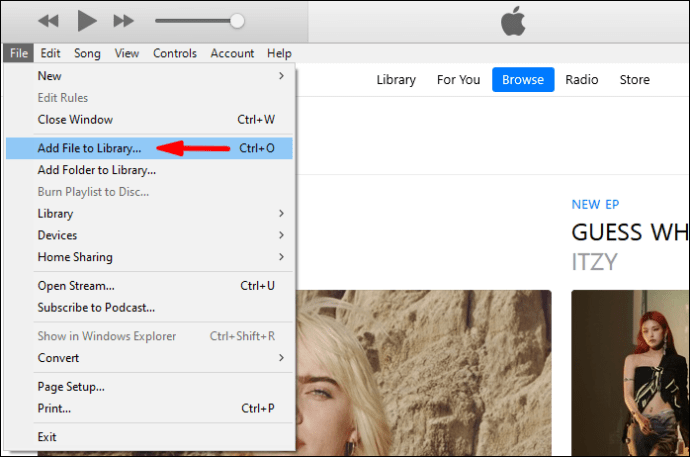
- Одатле изаберите Увези.
- Сада можете да изаберете коју фасциклу желите да увезете у своју музичку библиотеку Аппле Мусиц.
- Сачекајте да се фасцикла заврши са увозом.
Иако можете да увезете појединачне нумере, додавањем фасцикле све ћете увести у вашу библиотеку. И даље можете да креирате плејлисте из ових нумера, па не брините.
Једноставнији начин је повлачење и испуштање музичке датотеке или фасцикле из програма Финдер у прозор Аппле Мусиц. Одмах ће почети да се увози. Овај метод ће поставити референцу само на локацију оригиналне датотеке. Ако преместите оригиналну датотеку, референца ће застарети. Ако се то догоди, мораћете поново да га увезете.
Погледајмо нека подешавања која се односе на увоз који можете да конфигуришете.
Промените где се чувају увезене датотеке
Урадите то ако више желите да сачувате увезену музику на одређеној локацији. Кораци су следећи:
- Покрените апликацију Аппле Мусиц на рачунару.
- Изаберите Музика.
- Изаберите Преференцес, а затим кликните на Филес.
- Изаберите Промени и одаберите ново место за датотеке.
То ће вам омогућити да увезете музику на нову локацију.
Обједините своје датотеке
Обједињавање датотека помаже да се све задржи на једном месту. Ово вам олакшава премештање датотека када дође дан. Ево како то радите:
- Покрените апликацију Аппле Мусиц на рачунару.
- Изаберите фајл.
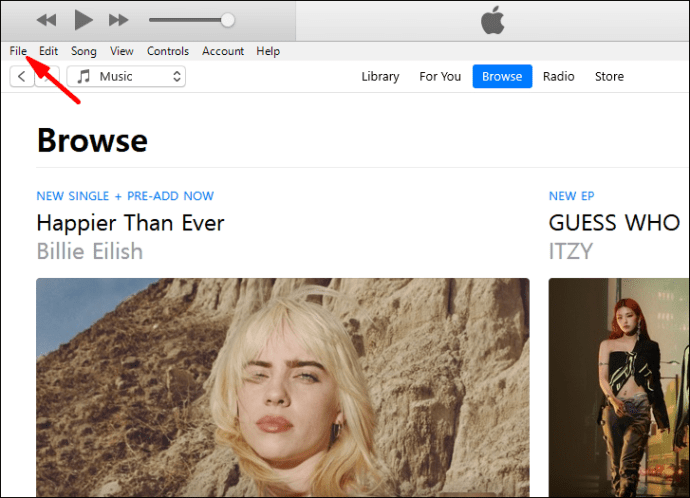
- Затим идите на Библиотека и изаберите Организуј библиотеку.
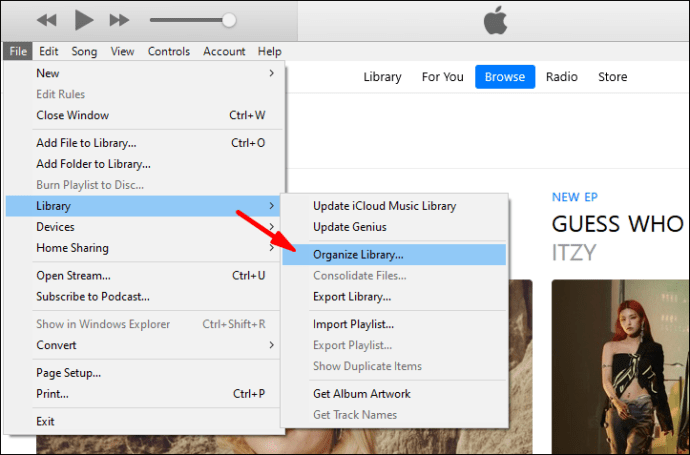
- Изаберите Обједини датотеке.
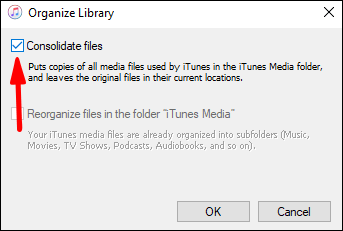
- Сада ће Аппле Мусиц копирати музичке датотеке у подразумевану мапу или означену фасциклу коју сте претходно поставили.
Додајте датотеке у Аппле Мусиц Либрари, али не и у Мусиц Фолдер
Ово можете да користите за додавање музике у библиотеку, али да је не додирнете на било који други начин. Боље је сачувати датотеке на спољним чврстим дисковима и спречити надимање матичних чврстих дискова. И даље ћете моћи да их слушате чак и без додавања у музичку фасциклу.
- Покрените апликацију Аппле Мусиц на рачунару.
- Изаберите Музика.
- Изаберите Преференцес, а затим кликните на Филес.
- Поништите потврдни оквир са поља Копирај датотеке у фасциклу музичких медија приликом додавања у библиотеку.
Након овог, требали бисте бити слободни за увоз, без копирања датотека.
Додајте музику са Аппле плејлиста
Ако вам једна пажња са велике плејлисте привуче пажњу, можете је издвојити и додати у библиотеку. Све што треба да урадите је да отворите листу песама и изаберете нумеру. После тога можете да га додате у библиотеку, а затим и на своје плејлисте.
- Отворите Аппле Мусиц.
- Отворите листу песама са које желите да сачувате песму.
- Изаберите песму коју желите да додате.
- Кликните знак + да бисте га додали у библиотеку.
- Музика би се сада требала појавити у вашој библиотеци.
Ова метода ради и са албумима. На вама је које песме желите да сачувате у библиотеци.
Додајте музику на плејлисте без додавања у библиотеку
Песме такође можете да додате на плејлисте без додавања у библиотеку. Ево корака за ПЦ:
- Отворите Аппле Мусиц на рачунару.
- Идите на ’’ Мусиц ’’, а затим ‘’ Преференцес ’’.
- Кликните картицу Адванцед.
- Опозовите избор поља са ознаком Додај песме у библиотеку приликом додавања на плејлисте.
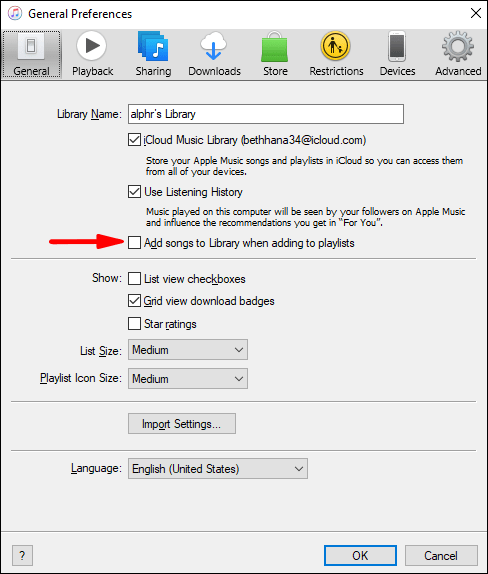
За мобилне уређаје је лакше то учинити.
- Покрените Аппле Мусиц.

- Померите се надоле и изаберите Музика.
- Искључите опцију Додај песме песама за репродукцију.
Сада музику можете задржати на својим плејлистама, а да се она не појављује у вашој библиотеци.
Додајте иТунес библиотеку у Аппле Мусиц
Ако желите да додате своју иТунес библиотеку у Аппле Мусиц, то можете једноставно учинити. Од иОС-а 11.3, можете синхронизовати библиотеке. Ако желите да комбинујете библиотеке, ево како то можете да урадите:
- Пре отварања иТунес-а, искључите иЦлоуд Мусиц Либрари на иОС уређају.
- Отворите иТунес на Мац-у или ПЦ-у и изаберите икону иПхоне или иПад у горњем левом углу.
- Идите на Мусиц.
- Изаберите песме за синхронизацију.
- Сачекајте да иТунес доврши поступак.
- Поново укључите иЦлоуд Мусиц Либрари.
- Када вас поздрави опција да задржите музику или је замените, одаберите задржи.
Чување музике је боља опција јер је вероватно више нећете додиривати. Такође ће требати времена да се ваша библиотека учита, у зависности од тога колико је велика.
Кораци се разликују за синхронизацију са Мац-ом.
- Отворите апликацију Аппле Мусиц.
- Идите на Музика, а затим на Преференце.
- Идите на картицу Генерал.
- Изаберите Синц Либрари.
- Кликните ОК.
Ово ће функционисати само ако имате иТунес Матцх и Аппле Мусиц. У супротном, опцију уопште нећете видети.
Честа питања о Аппле Мусиц-у
Каква је разлика између додавања у библиотеку и преузимања?
Додавањем у библиотеку песма ће се додати на листу и биће вам потребна интернет веза да бисте је преслушали. Ако преузмете нумеру, она ће бити на вашем уређају и можете је слушати офлајн. Датотека се локално чува на вашем уређају.
Која је разлика између иТунес-а и Аппле Мусиц-а?
иТунес је потпуно бесплатан за преузимање и употребу за репродукцију музике и управљање датотекама. Аппле Мусиц је услуга заснована на претплати коју морате плаћати месечно. Аппле Мусиц је такође без огласа и пружа аудио датотеке високог квалитета.
како избрисати недавно гледане на нетфлик-у
Сада сте Аппле Мусиц Про!
Додавање музике у Аппле Мусиц је врло једноставно, а можете чак и да преузмете песме да бисте их слушали било где. Ако имате иТунес, такође можете да синхронизујете библиотеке ради удобности. Све што вам треба је интернет веза углавном.
Да ли вам уопште недостаје иТунес? Колико песама имате на Аппле Мусиц-у? Јавите нам у одељку за коментаре испод.